Maison >Problème commun >Comment résoudre le problème de suppression de FPS Discord sur un PC Windows
Comment résoudre le problème de suppression de FPS Discord sur un PC Windows
- WBOYWBOYWBOYWBOYWBOYWBOYWBOYWBOYWBOYWBOYWBOYWBOYWBavant
- 2023-04-15 19:19:152503parcourir
Si vous aimez discuter et jouer à des jeux sur Discord, vous risquez de rencontrer de graves baisses de FPS lorsque vous jouez à des jeux sur votre PC Windows 10 ou Windows 11. Il s'agit d'un problème courant signalé par de nombreux utilisateurs de Discord. Apparemment, l'application Discord peut également provoquer un décalage FPS dans d'autres jeux auxquels vous jouez sur votre ordinateur portable, ce qui peut généralement être corrigé en partageant simplement votre écran sur Discord ou en appuyant sur Alt + Tab, puis en quittant Discord et en revenant au jeu sur votre ordinateur portable.
Bien que cela soit extrêmement étrange et déroutant, cela peut être particulièrement ennuyeux si vous voulez simplement jouer à des jeux avec des amis sur Discord. Mais heureusement, il existe plusieurs méthodes qui peuvent vous aider à résoudre le problème de perte de FPS Discord sur un PC Windows 10 ou Windows 11. Voyons comment.
Méthode 1 : désactiver l'accélération matérielle dans Discord
Parfois, les problèmes de décalage FPS dans l'application Discord peuvent simplement être dus à l'activation de l'accélération matérielle de l'application. Si votre système ne dispose pas d'un matériel puissant, cela peut ralentir les applications. Par conséquent, la désactivation de l’accélération matérielle dans l’application peut aider à résoudre le problème. Voyons comment :
Étape 1 : Ouvrez Discord et accédez au coin inférieur gauche de l'écran.
Cliquez sur l'option Paramètres utilisateur (icône d'engrenage).
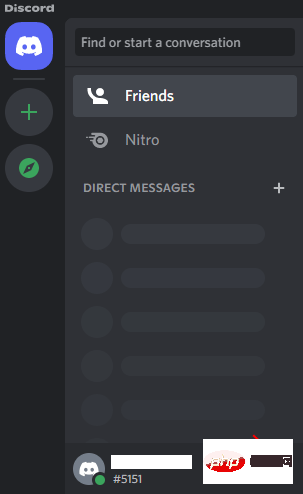
Étape 2 : Dans l'écran suivant, sur le côté gauche du volet, faites défiler jusqu'à la section Paramètres de l'application et cliquez sur Avancé.
Annonces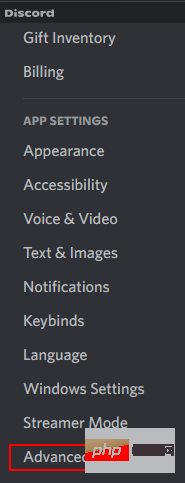
Étape 3 : Maintenant, allez sur le côté droit et activez l'option Accélération matérielle.
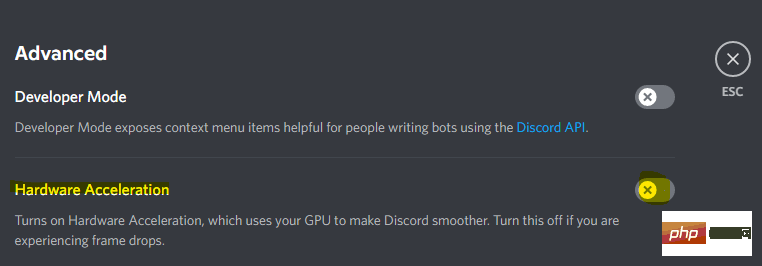
Maintenant, redémarrez l'application Discord et vérifiez si le problème de chute FOS persiste.
Méthode 2 : définir l'affinité du processeur pour Discord dans le Gestionnaire des tâches
Si votre PC ne dispose pas d'un processeur très puissant et est lourd en applications, définir l'affinité du processeur via le Gestionnaire des tâches peut vous aider à libérer de l'espace et à accélérer votre travail. application dans une large mesure. Notez que les numéros de processeur que vous voyez dans les associations de processeurs sont des cœurs ou des cœurs logiques, ce qui signifie que vous pouvez voir 6 numéros de processeur dans un processeur à 4 cœurs, et ainsi de suite. Vous devez donc vous rappeler que la partie importante ici concerne les cœurs disponibles, et non les cœurs. Voyons maintenant comment définir l'affinité du processeur pour potentiellement résoudre le problème de chute de Discord FOS :
Étape 1 : faites un clic droit sur l'icône Windows située au centre de la barre des tâches et sélectionnez Gestionnaire des tâches.
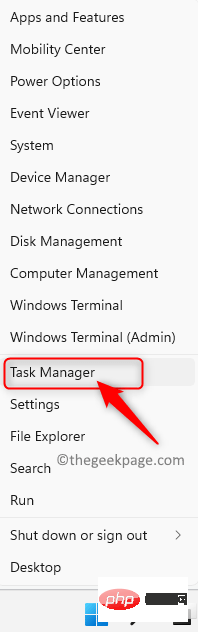
Étape 2 : Dans la fenêtre TaskManager, sélectionnez l'onglet Détails.
Ici, faites un clic droit sur le Discordprocessus et sélectionnez Définir l'affinité.
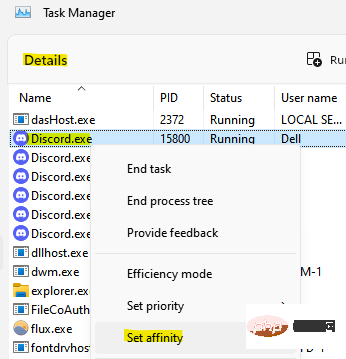
Étape 3 : Dans la boîte de dialogue Association des processeurs, sélectionnez tous les processeurs de la liste.
Maintenant, quittez le Gestionnaire des tâches et redémarrez Discord pour vérifier si le problème de décalage FPS est résolu.
Méthode 3 : Activer les superpositions dans le jeu dans Discord
Parfois, si vous avez utilisé des superpositions tierces dans le jeu, cela pourrait être l'une des raisons pour lesquelles vous rencontrez des problèmes de chute de FPS dans Discord, ce qui entraîne un retard. avec certains jeux (comme Steamlabs OBS). Cela est particulièrement vrai lorsque plusieurs instances de superposition sont actives. La désactivation de la superposition dans le jeu de l'application peut aider à résoudre le problème. Suivez les instructions ci-dessous :
Étape 1 : Lancez l'application Discord et cliquez sur l'icône engrenage (Paramètres utilisateur) située en bas à gauche de la fenêtre.
Étape 2 : Dans la fenêtre suivante, accédez à l'option Paramètres d'activité sur la gauche et sélectionnez Superposition de jeu.
Étape 3 : Maintenant, allez sur le côté droit de la fenêtre et désactivez l'option Activer la superposition dans le jeu .
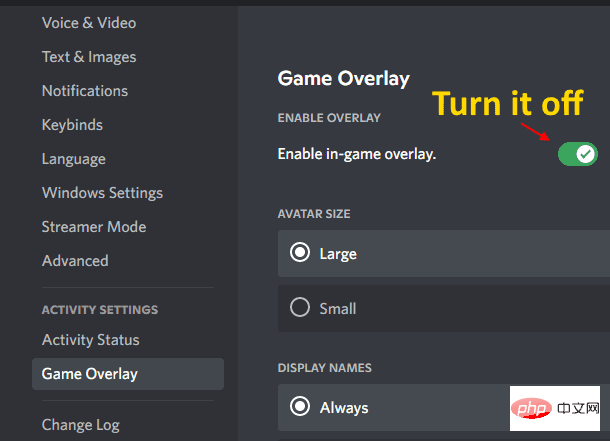
Maintenant, redémarrez l'application Discord et le problème de chute de FPS devrait maintenant disparaître.
Méthode 4 : Réinstaller Discord
Selon certains utilisateurs, ils peuvent résoudre le problème de décalage FPS dans Discord sur un PC Windows 10 en réinstallant l'application Discord. C'est tout :
Étape 1 : Appuyez simultanément sur les touches Win + R de votre clavier pour ouvrir la fenêtre de commande Exécuter.
Étape 2 : Dans le champ de recherche Exécuter la commande, tapez appwiz.cpl et appuyez sur Entrée pour ouvrir la fenêtre Programmes et fonctionnalités dans le Panneau de configuration.
Étape 3 : Dans la fenêtre du Panneau de configuration, naviguez vers la droite et sous la section « Désinstaller ou modifier un programme », faites un clic droit sur l'application Discord et sélectionnez « Désinstaller ».
Une fois la désinstallation terminée, rendez-vous sur la page de téléchargement officielle de l'application Discord et installez la dernière version. Désormais, lorsque vous exécutez l’application, vous ne devriez plus subir de baisses de FPS.
Si vous utilisez le système d'exploitation Windows 10, vous pouvez également essayer de désactiver la fonctionnalité Game DVR dans l'application Paramètres Windows (si prise en charge). Vous pouvez également désactiver la fonctionnalité Game Bar dans la fenêtre Paramètres et voir si cela aide à résoudre le problème.
Ce qui précède est le contenu détaillé de. pour plus d'informations, suivez d'autres articles connexes sur le site Web de PHP en chinois!

